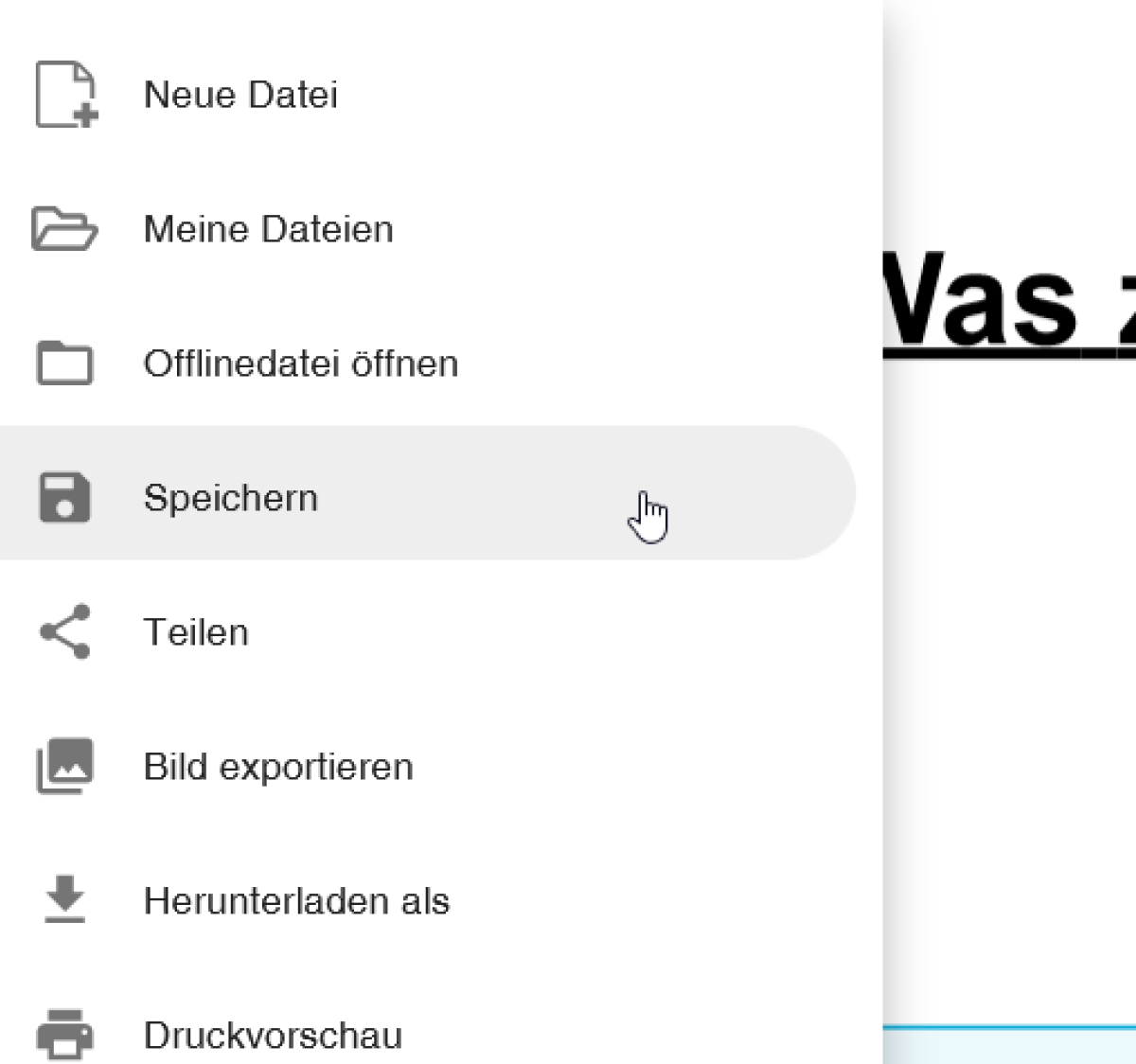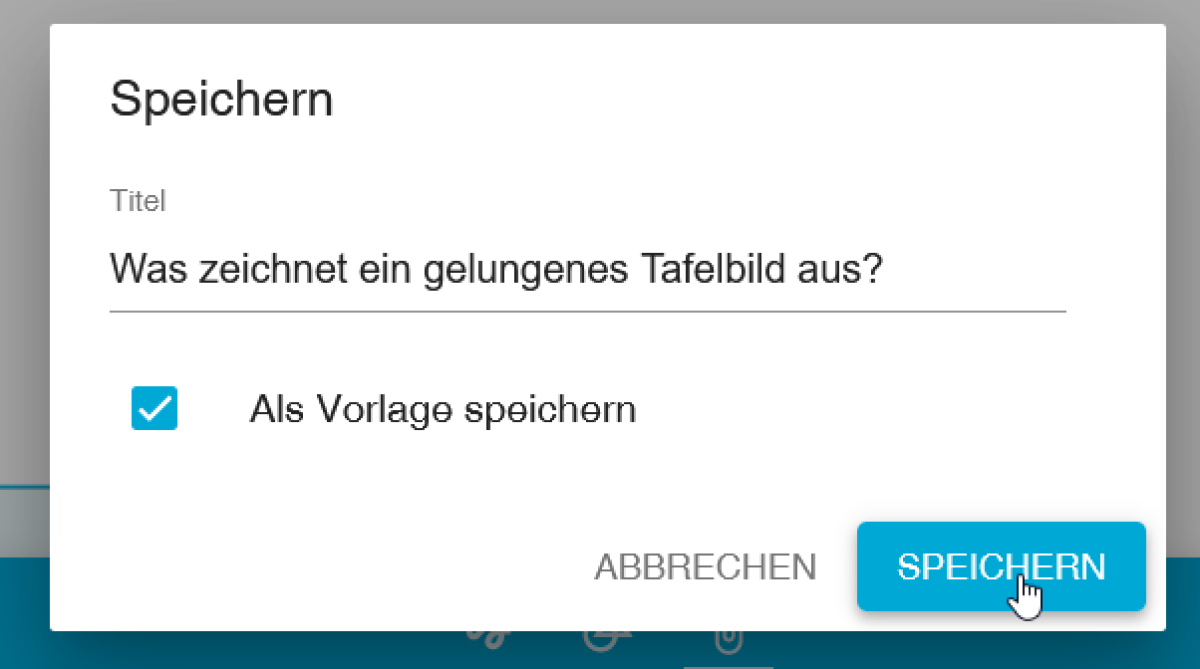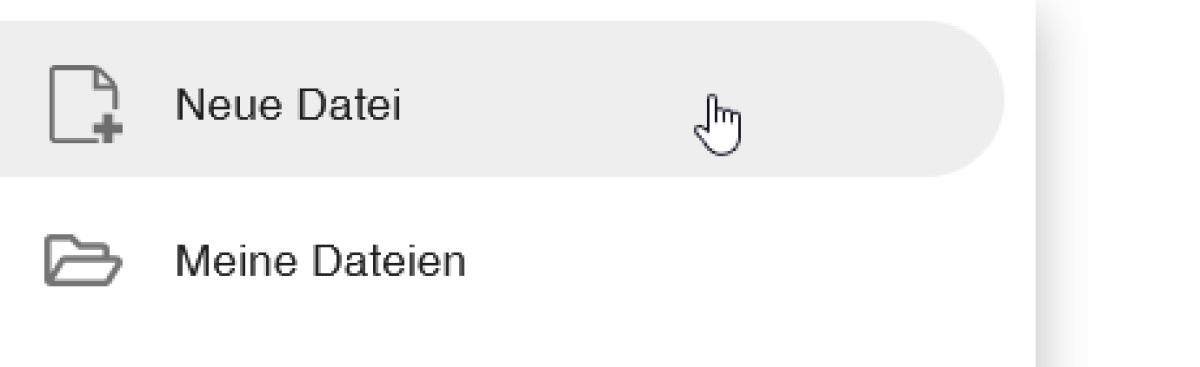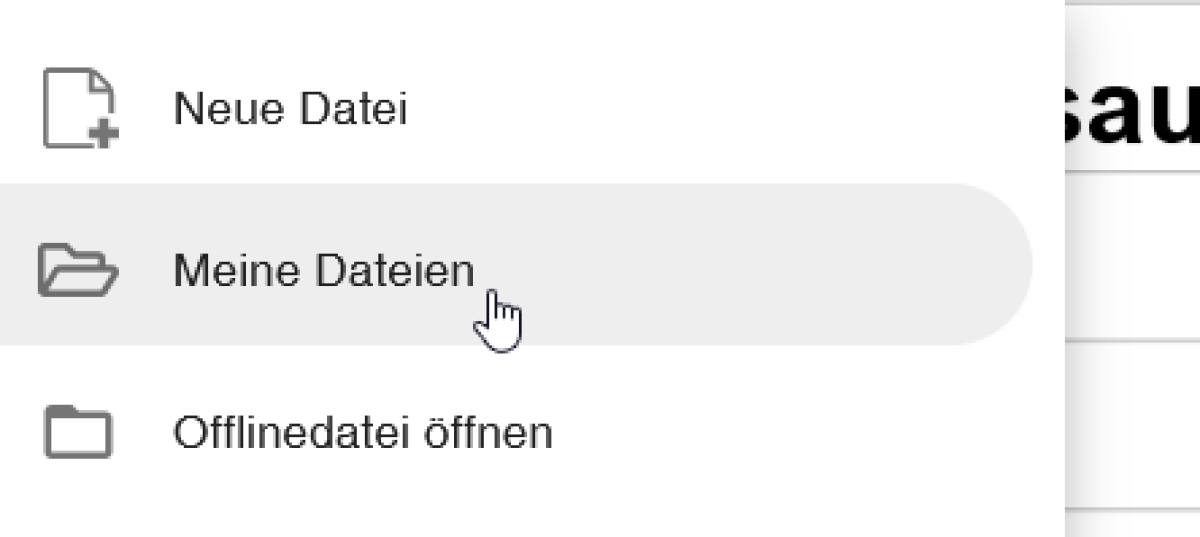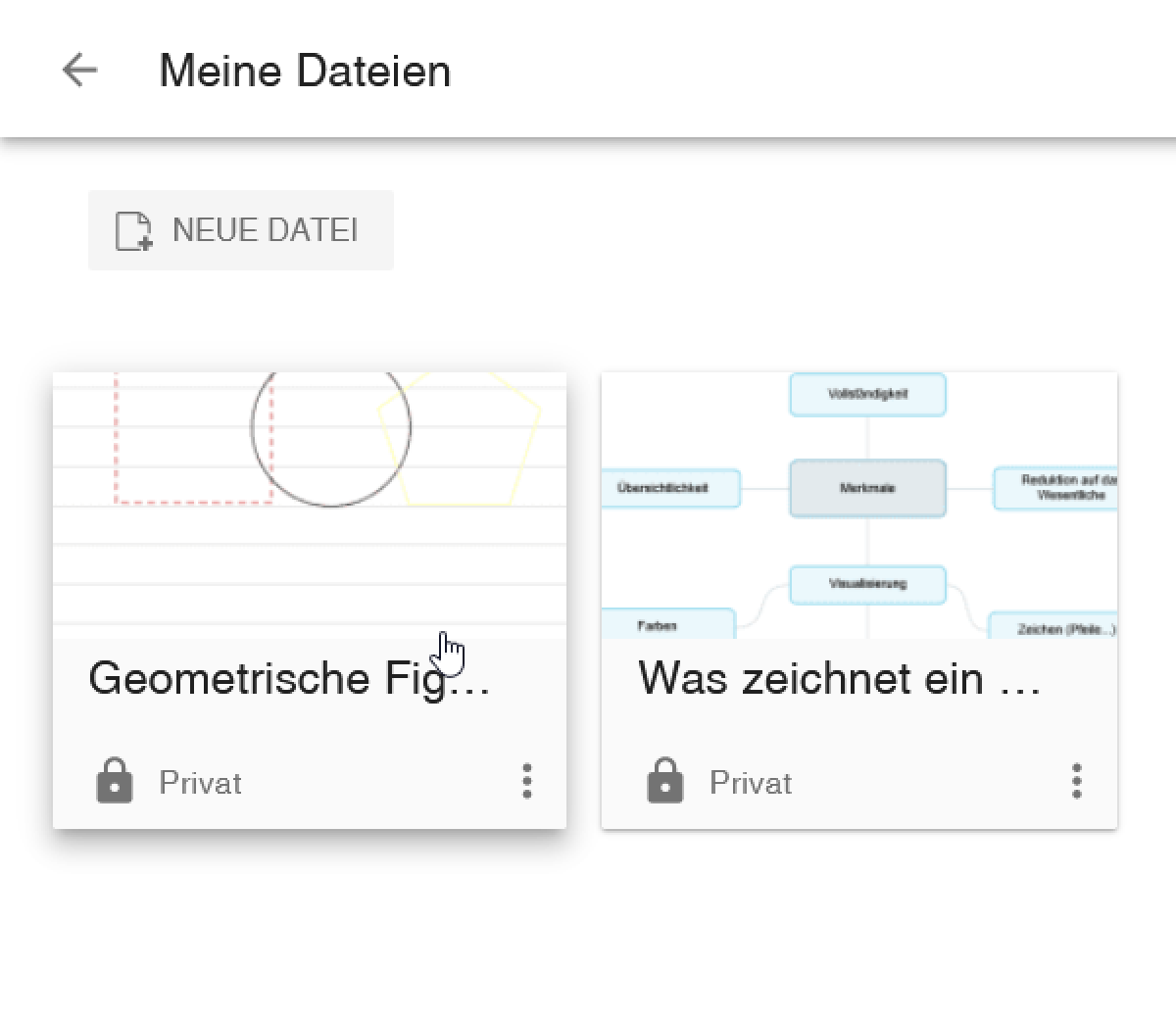Tafelbild und Vorlagen erstellen, speichern und öffnen
Sie befinden sich in der Anwendung mebis Tafel und möchten ein neues Tafelbild oder eine Vorlage erstellen, Ihre Ergebnisse speichern oder ein gespeichertes Tafelbild öffnen. Hier zeigen wir Ihnen, wie dies gelingt.
Sobald Sie die Startseite der mebis Tafel aufgerufen haben, steht Ihnen eine leere Tafelfläche zur Verfügung. Sie haben nun die Möglichkeit, diese mit Schrift, Formen oder Medieninhalten wie Bildern zu füllen.
Um Ihre Ergebnisse zu speichern, klicken Sie auf das Burger-Menü, also das Symbol mit den drei horizontalen Balken. Klicken Sie anschließend auf den Menüpunkt Speichern.
Innerhalb des nun erscheinenden Pop-up-Fensters haben Sie nicht nur die Möglichkeit, die Datei individuell zu benennen, sondern auch sie als Vorlage für zukünftige Tafelbilder zu speichern. Setzen Sie hierfür den Haken bei Als Vorlage speichern. Diese Funktion empfiehlt sich, wenn Sie gewisse Grundeinstellungen (z. B. Lineatur, Hintergrundfarbe o. Ä.) öfter verwenden wollen. Bestätigen Sie den Vorgang mit Speichern.
Auch in diesem Fall werden Sie automatisch dazu aufgefordert, Ihre bisherigen Ergebnisse zu Speichern oder zu Verwerfen. Anschließend erscheint eine neue leere Tafel.
Anmerkung: Sobald Sie mindestens eine Vorlage erstellt haben, erhalten Sie nach dem Klick auf Neue Datei bzw. das Datei-Symbol zusätzlich die Option, eine Vorlage anstatt einer leeren Tafel zu wählen. Hierfür öffnet sich automatisch ein Pop-up-Fenster. Treffen Sie Ihre Wahl mit einem Klick auf Leeres Dokument oder Ihre Vorlage und schließen Sie den Vorgang mit Erzeugen ab.